In Windows 10, potresti notare un'icona sovrapposta a frecce blu per alcune cartelle e file. Sembra un paio di frecce blu che puntano l'una verso l'altra. Potresti essere curioso di sapere cosa indica questa icona in sovrimpressione e come disabilitarla. Troverai la risposta in questo articolo.
Pubblicità
come ottenere oggetti in ruggine
Se sei un normale lettore di Winaero, potresti già saperlo CompactOS, il nuovo meccanismo di compressione introdotto in Windows 10. Ha lo scopo di risparmiare una notevole quantità di spazio su disco per i proprietari di SSD e gli utenti di dispositivi mobili.
![]()
L'icona con le frecce blu sovrapposte su una cartella o un file indica che è stato compresso utilizzando la compressione del file system NTFS per risparmiare spazio su disco. L'aggiunta dell'icona di sovrapposizione stessa è nuova in Esplora file di Windows 10.
Se non sei felice di vedere questa icona in sovrimpressione blu, ecco come puoi disabilitarla.
- Scarica l'archivio ZIP che contiene l'icona vuota. Verrà utilizzato al posto dell'icona delle frecce blu.
Scarica l'icona vuota
Nell'archivio troverai anche i file di registro pronti per l'uso per evitare la modifica manuale del registro e risparmiare tempo.
- Estrai e metti il file blank.ico in qualsiasi cartella desideri. Ad esempio, utilizziamo il seguente percorso:
C: Windows blank.ico
- Aperto Editor del registro .
- Vai al seguente percorso:
HKEY_LOCAL_MACHINE SOFTWARE Microsoft Windows CurrentVersion Explorer
Suggerimento: vedi come passare alla chiave di registro desiderata con un clic .
- Crea una nuova sottochiave denominataIcone di Shell.
- Sotto la sottochiave Shell Icons, crea un nuovo valore di stringa e assegnagli un nome 179 . Imposta il suo valore sul percorso completo del file 'blank.ico'. Nel mio caso devo impostarlo su
C: Windows blank.ico
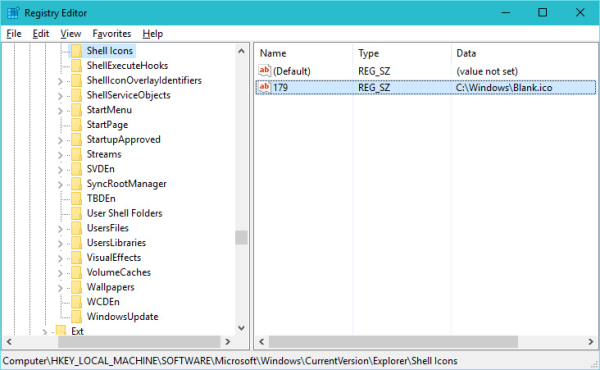
- disconnessione dalla sessione di Windows o riavviare la shell di Explorer .
Hai fatto. Prima:![]()
Dopo:![]()
Per annullare questa modifica, è necessario eliminare il valore '179' citato.
Lo stesso si può fare con Winaero Tweaker:
come aprire il prompt dei comandi su Chromebook
![]() Scarica l'app qui: Scarica Winaero Tweaker .
Scarica l'app qui: Scarica Winaero Tweaker .
Questo è tutto.









